
时间:2023-02-02 编辑:逍遥
excel怎么批量导入图片大小?我们在使用表格的时候是可以批量导入图片大小的,但是很多的用户都不知道要怎么批量导入图片大小,那我们具体要怎么设置呢?下面是小编整理的excel怎么批量导入图片大小教程,一起去看看吧!

excel怎么批量导入图片大小
1、A2:A15输入图片名称(不带扩展名);
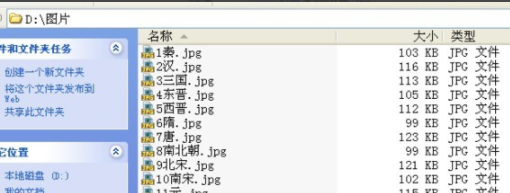
2、B2输入:="";

3、下拉公式到B15;
excel相关攻略推荐:
excel1234数字如何进行排序?1234数据排序方法介绍

4、选中B2:B10,复制;
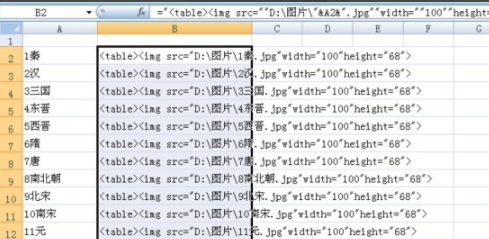
5、返回桌面,新建一个文本文件,并打开,粘贴;
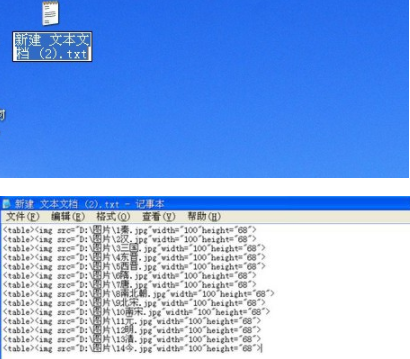
6、选中文本文件中的全部内容,复制;

7、到Excel中,调整Excel行距,以确保图片能装下,及图片的行距,再选中B2,选择性粘贴——Ubicode文本;

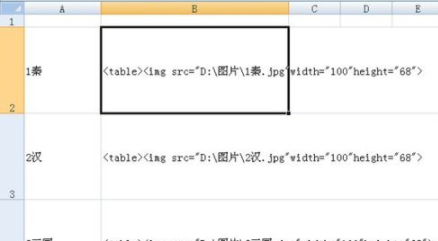
8、所有图片立即以相同大小插入到了B2:B10;

9、如果粘贴后,要调整图片大小。请在全部图片选中状态,任意一张图片上鼠标右键——图片属性,设置其宽和高即可统一调整图片尺寸了。
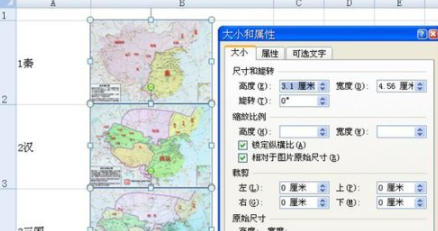
以上就是小编为大家整理的excel怎么批量导入图片大小教程,关注游戏爱好者了解更多软件内容!